เปลี่ยนขนาดตัวอักษรใน Windows 10

หากอุปกรณ์ของคุณแสดงแอพและโฟลเดอร์ใด ๆ ที่เล็กเกินไปสำหรับหน้าจอของคุณ คุณสามารถเปลี่ยนขนาดฟอนต์ใน Windows 10 ได้ด้วยขั้นตอนง่ายๆ เพียงไม่กี่ขั้นตอน

โทรศัพท์ Android ใช้ระบบปฏิบัติการที่ดีที่สุดและเสถียรที่สุดระบบหนึ่งที่มีให้ แต่บางครั้งระบบปฏิบัติการนี้อาจทำให้เกิดปัญหาได้ หากคุณรู้สึกว่าระบบปฏิบัติการของคุณมีบางอย่างผิดปกติ โดยเฉพาะอย่างยิ่งหากคุณเพิ่งดาวน์โหลดหรือติดตั้งแอพใหม่หรือได้รับการอัปเดตใหม่ ทางที่ดีควรตรวจสอบประสิทธิภาพของระบบปฏิบัติการ Android ของคุณในเซฟโหมด
เซฟโหมดช่วยให้คุณเริ่มต้นและใช้งานโทรศัพท์ด้วยแอปและบริการที่จำเป็นเท่านั้น การเริ่มในเซฟโหมดจะช่วยให้คุณยืนยันว่ามีปัญหาด้านประสิทธิภาพเนื่องจากการอัปเดต แอปพลิเคชันบุคคลที่สามที่เพิ่งติดตั้งใหม่ หรือแอประบบที่โหลดไว้ล่วงหน้า
อาจเป็นเรื่องที่น่าแปลกใจที่ได้เรียนรู้ว่าคุณสามารถเริ่มโทรศัพท์ในเซฟโหมดได้เช่นเดียวกับคอมพิวเตอร์ ในการรัน Android ในเซฟโหมด:
1. กดปุ่ม Sleep หรือ Power บนโทรศัพท์มือถือของคุณค้างไว้ ที่นี่คุณจะเห็นตัวเลือกให้ปิดอุปกรณ์ของคุณ
2. กดค้างไว้ที่ตัวเลือก "ปิดเครื่อง" และตอนนี้คุณจะสามารถรีสตาร์ทโทรศัพท์เป็น "เซฟโหมด"
ที่มุมล่างซ้าย คุณจะเห็นคำว่า "Safe Mode" หลังจากรีสตาร์ทโทรศัพท์ Android ของคุณใน Safe Mode ฟีเจอร์นี้มีให้ใช้งานมาหลายปีแล้วและแก้ปัญหาได้สองประเด็น:
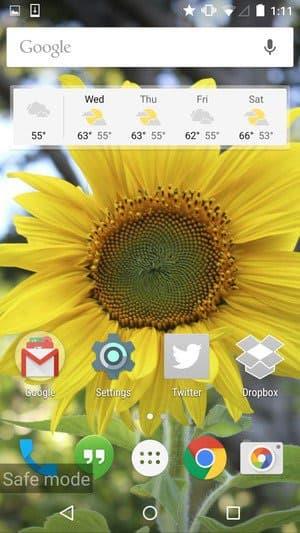
1. หากโทรศัพท์ Android ของคุณขัดข้องหรือค้างเมื่อเริ่มต้นระบบ หรือรีสตาร์ทโดยสุ่ม คุณจะสามารถรีสตาร์ทโทรศัพท์ในเซฟโหมดและถอนการติดตั้งแอปพลิเคชันเฉพาะที่อาจทำให้เกิดปัญหากับโทรศัพท์ของคุณได้ ในเซฟโหมด คุณจะเห็นเฉพาะแอปพลิเคชันที่ติดตั้งมาจากโรงงาน แต่คุณยังคงสามารถเข้าถึงการตั้งค่า>แอปเพื่อตรวจสอบและถอนการติดตั้งแอปพลิเคชันเฉพาะที่คุณเพิ่งติดตั้ง
2. หากโทรศัพท์ Android ของคุณทำงานช้าเมื่อเวลาผ่านไปเนื่องจากแอปพลิเคชัน วิดเจ็ต และธีมที่ติดตั้งไว้ทั้งหมด คุณสามารถใช้โทรศัพท์ของคุณในเซฟโหมดเพื่อเร่งความเร็วการใช้งานชั่วคราวได้โดยไม่ต้องใช้ตัวเลือกการรีเซ็ตเป็นค่าจากโรงงาน ด้วยวิธีนี้ โทรศัพท์ของคุณจะเร็วขึ้น และคุณสามารถใช้แอป Google เช่น ปฏิทิน, Chrome, Gmail, แผนที่ และอื่นๆ ได้อย่างมีประสิทธิภาพมากขึ้น
หากต้องการออกหรือปิดโหมดปลอดภัย ให้ทำตามขั้นตอนเหล่านี้ เพียงรีสตาร์ทโทรศัพท์โดยกดปุ่มเปิด/ปิดค้างไว้ตามปกติ
หลังจากนั้นคุณจะเห็นโทรศัพท์ของคุณทำงานในโหมดปกติโดยอัตโนมัติ
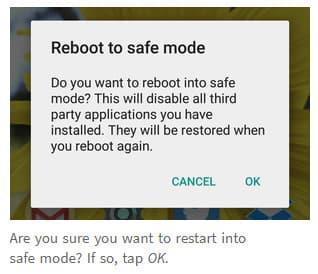
หากคุณกำลังรีสตาร์ทโทรศัพท์หลังจากทำงานในเซฟโหมด คุณจะต้องกลับเข้าสู่ระบบแอปที่ไม่ใช่ของ Google ทั้งหมด ตัวอย่างเช่น วางแผนที่จะลงชื่อเข้าใช้ Facebook, Instagram, Dropbox และแอพอื่นๆ บนโทรศัพท์ของคุณอีกครั้งหลังจากที่คุณใช้เซฟโหมด แน่นอนว่าไม่ใช่เรื่องยาก แต่ต้องใช้เวลาเพิ่มขึ้นเล็กน้อยและอาจสร้างความไม่สะดวกได้
เป็นความคิดที่ดีที่จะจดรหัสผ่านของคุณสำหรับแอปที่ไม่ใช่ของ Google ทั้งหมดก่อนที่คุณจะทำงานในเซฟโหมด เผื่อในกรณีที่คุณจำเป็นต้องป้อนรหัสผ่านใหม่ด้วยตนเองเพื่อลงชื่อเข้าใช้ใหม่ มิฉะนั้น คุณจะเสียเวลาในการดึงและรีเซ็ตรหัสผ่าน
แม้ว่า Android เป็นระบบปฏิบัติการบนมือถือที่แพร่หลายมากที่สุดในโลก โดยมีการคาดการณ์ว่าจะกลายเป็นระบบปฏิบัติการหลักโดยทั่วไป ไม่ได้หมายความว่าระบบปฏิบัติการจะเหนือกว่าคู่แข่งในทุก ๆ ด้าน โดยเฉพาะอย่างยิ่งเมื่อเราพิจารณา iOS
คุณอาจต้องเลือกใช้ระบบปฏิบัติการอื่น หรือเรียนรู้วิธีใช้ประโยชน์สูงสุดจากเวอร์ชัน Android บนสมาร์ทโฟนของคุณ ทั้งนี้ขึ้นอยู่กับโทรศัพท์ของคุณ
ข้อดี
- อเนกประสงค์
- แยกส่วน
- ปรับเปลี่ยนได้
- ตั้งโปรแกรมง่าย
- อนุญาตแอปของบุคคลที่สาม
ข้อเสีย
– ไม่คล่องตัว
– เน้นฮาร์ดแวร์เล็กน้อย
– การตรวจสอบแอพที่น่าสงสัย
หากคุณต้องการเรียนรู้วิธีสร้างแอปของคุณเอง หรือต้องการทราบว่าแอป Android ในปัจจุบันทำงานอย่างไร คุณอาจต้องการนำออกมาซึ่งให้ช่วงการเรียนรู้ที่ดีและอ่อนโยนสำหรับทุกคนที่ต้องการเรียนรู้
หากอุปกรณ์ของคุณแสดงแอพและโฟลเดอร์ใด ๆ ที่เล็กเกินไปสำหรับหน้าจอของคุณ คุณสามารถเปลี่ยนขนาดฟอนต์ใน Windows 10 ได้ด้วยขั้นตอนง่ายๆ เพียงไม่กี่ขั้นตอน
ไม่เป็นข่าวว่า Galaxy S10 เป็นโทรศัพท์เรือธงรุ่นใหม่ของ Samsung S10 มาพร้อมกับคุณสมบัติที่ยอดเยี่ยมมากมาย หนึ่งในนั้นคือ “Wireless Powershare” เรียนรู้วิธีใช้งานกับโพสต์โดยละเอียดนี้
การปกป้องความเป็นส่วนตัวและรักษาความปลอดภัยข้อมูลของคุณทางออนไลน์อาจเป็นเรื่องยาก นั่นเป็นเหตุผลที่สามารถสร้าง VPN (เครือข่ายส่วนตัวเสมือน) เพื่อปกป้องข้อมูลออนไลน์และความเป็นส่วนตัวของคุณ ติดตั้งง่าย
เราสำรวจฟีเจอร์ของ Office 365 หรือ Office 2019 และพิจารณาว่าเป็นการซื้อที่ถูกต้องหรือไม่
เราสำรวจว่าการอัปเกรดเป็น Microsoft Office 2019 คุ้มกับการตรวจทานผลิตภัณฑ์นี้หรือไม่
เรียนรู้วิธีบันทึกวิดีโอสโลว์โมชั่นบนอุปกรณ์ Android ด้วยบทช่วยสอนนี้
Android และ iOS เป็นระบบปฏิบัติการสองระบบที่ใช้บ่อยที่สุดในโทรศัพท์มือถือ เมื่อพูดถึงการซื้อสมาร์ทโฟนเครื่องใหม่ ผู้ซื้อจำนวนมากสับสนว่าจะซื้อตัวไหนดี
MIUI เป็นหนึ่งในอินเทอร์เฟซ Android ที่สะอาดและเรียบง่ายที่สุด หากคุณกำลังใช้โทรศัพท์ Xiaomi คุณจะรักหรือเกลียดมัน ไม่ว่าจะด้วยวิธีใด MIUI มีปัญหาใหญ่อย่างหนึ่ง: โฆษณา
Windows 10 ถือเป็นหนึ่งในระบบปฏิบัติการที่ดีที่สุด และได้รับการออกแบบมาให้ทำงานได้ดีสำหรับการป้อนข้อมูลด้วยการสัมผัส เมาส์ และคีย์บอร์ด คุณสามารถปิดใช้งานหน้าจอสัมผัสได้โดยใช้ขั้นตอนเหล่านี้
PowerPoint ของ Microsoft Office Suite ช่วยออกแบบการนำเสนอที่โดดเด่นสำหรับการทำงาน โรงเรียน และการใช้งานส่วนตัว มีคุณสมบัติหลากหลาย เช่น ความสามารถในการเพิ่มแผ่นงาน Excel แผนภูมิวงกลม
คุณควรใช้โทรศัพท์ Android ที่มีเพียงรุ่นสต็อกของระบบปฏิบัติการ Android ยอดนิยมหรือไม่?
ผู้ใช้ Android หลายคนสามารถมีพื้นที่ของตัวเองด้วยแอปและข้อมูลของตนเองในอุปกรณ์ของตน นี่คือวิธีการตั้งค่าทั้งหมด
บางครั้งคุณลืมรหัสผ่านสำหรับ Windows 7 และจำเป็นต้องรีเซ็ตรหัสผ่านเพื่อลงชื่อเข้าใช้อุปกรณ์ของคุณ ข่าวดีก็คือการทำเช่นนี้ค่อนข้างสะดวก มีคุณลักษณะที่ช่วยให้รีเซ็ตรหัสผ่านได้ง่าย
ทุกครั้งที่ระบบปฏิบัติการ Windows พบปัญหาร้ายแรง ระบบจะแสดงหน้าจอสีน้ำเงินแห่งความตายโดยอัตโนมัติ หรือเรียกสั้นๆ ว่า BSOD พีซีจะรีสตาร์ทโดยอัตโนมัติ ปิดใช้งานคุณลักษณะนี้ด้วยขั้นตอนเหล่านี้
เป็นเรื่องน่ารำคาญเมื่อคุณกำลังมองหาเว็บไซต์และปรากฏว่าถูกบล็อกในพีซีของคุณ เลิกบล็อกเว็บไซต์ด้วยขั้นตอนเหล่านี้
ในช่วงพักเครื่องที่ผ่านมา Samsung Galaxy S10 ไม่มีไฟแจ้งเตือน
Android TV จาก Google เป็นหนึ่งในโซลูชันการสตรีมที่ทรงพลังที่สุดในตลาด ทำหน้าที่แทนที่ Google TV เดิม โดยทั่วไปแล้ว Google TV นั้นล้มเหลว ดังนั้นบริษัทจึงตัดสินใจเริ่มต้นใหม่
การทำความเข้าใจคีย์ลัดของ Windows 10 หมายความว่าคุณสามารถเพิ่มประสิทธิภาพการทำงานออนไลน์ของคุณได้ ต่อไปนี้คือทางลัดบางส่วนที่คุณสามารถเรียนรู้เพื่อเพิ่มความเร็วได้
Microsoft ได้ประกาศว่ามกราคม 2020 จะเป็นจุดสิ้นสุดของชีวิตสำหรับ Windows 7 ซึ่งหมายความว่าการสนับสนุนอย่างเป็นทางการสำหรับผลิตภัณฑ์จะไม่ทำงานอีกต่อไป
การสร้างเรื่องราวใน Facebook สามารถสนุกสนานมาก นี่คือวิธีการที่คุณสามารถสร้างเรื่องราวบนอุปกรณ์ Android และคอมพิวเตอร์ของคุณได้.
เรียนรู้วิธีปิดเสียงวิดีโอที่กวนใจใน Google Chrome และ Mozilla Firefox ด้วยบทแนะนำนี้.
แก้ปัญหาเมื่อ Samsung Galaxy Tab S8 ติดอยู่บนหน้าจอสีดำและไม่เปิดใช้งาน.
บทแนะนำที่แสดงวิธีการสองวิธีในการป้องกันแอพจากการเริ่มต้นใช้งานบนอุปกรณ์ Android ของคุณเป็นการถาวร.
บทแนะนำนี้จะแสดงวิธีการส่งต่อข้อความจากอุปกรณ์ Android โดยใช้แอป Google Messaging.
คุณมี Amazon Fire และต้องการติดตั้ง Google Chrome บนมันหรือไม่? เรียนรู้วิธีติดตั้ง Google Chrome ผ่านไฟล์ APK บนอุปกรณ์ Kindle ของคุณ.
วิธีการเปิดหรือปิดฟีเจอร์การตรวจสอบการสะกดในระบบปฏิบัติการ Android.
สงสัยว่าคุณสามารถใช้ที่ชาร์จจากอุปกรณ์อื่นกับโทรศัพท์หรือแท็บเล็ตของคุณได้หรือไม่? บทความนี้มีคำตอบให้คุณ.
เมื่อซัมซุงเปิดตัวแท็บเล็ตเรือธงใหม่ มีหลายอย่างที่น่าตื่นเต้นเกี่ยวกับ Galaxy Tab S9, S9+ และ S9 Ultra
คุณชอบอ่าน eBook บนแท็บเล็ต Amazon Kindle Fire หรือไม่? เรียนรู้วิธีเพิ่มบันทึกและเน้นข้อความในหนังสือใน Kindle Fire.

























